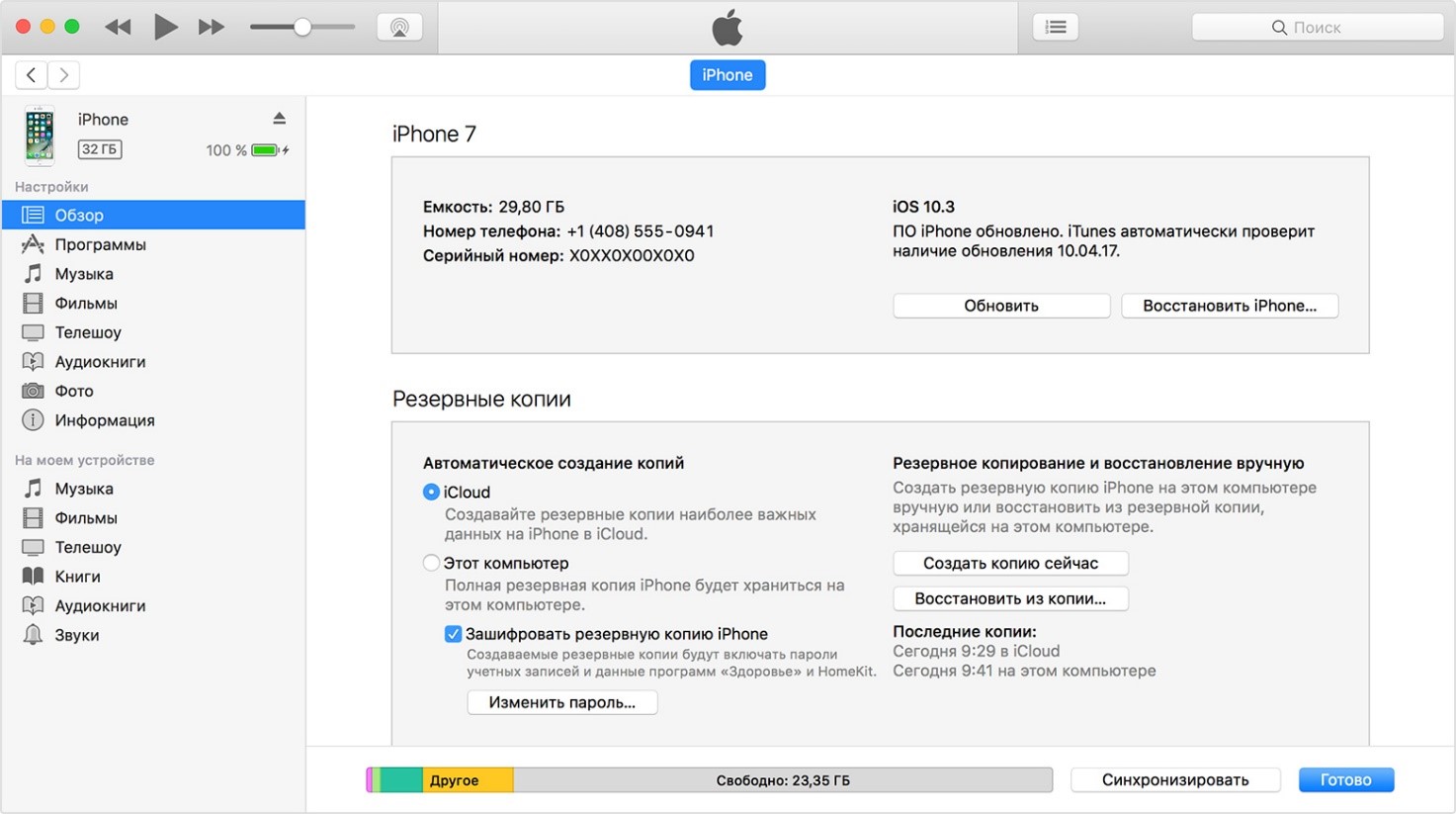Причины, почему айфон завис в режиме восстановления
iPhone зависает в режиме восстановления, там несколько явлений. Может быть:
- аппаратной и программной сбой
- после/во время джейлбрейка
- после/во время обновления iOS 12/11/10.3/10.2.1/10.2/10.1/10
- повреждения файловой системы
С Tenoeshare Tenorshare ReiBoot, вам можно быстро и легко решить проблемы, включая завис на логотипе яблока/на чёрном экране/во время запуска/на синем экране смерти, задержка в режиме DFU/ в режиме восстановрения/ в кнопке Домой, ошибки (программа iTunes ошибалась в синхронизации/ обновление/ восстановление iOS устройства) на iPhone/iPad/iPod, без потери и повреждения данных. Добро пожаловать на использование наших продуктах.
Бесплатно скачать Для Win 10/8.1/8/7/XP
Безопасная загрузка
Бесплатно скачать Для Мас OS X 10.9-10.15
Безопасная загрузка
Последствия принудительного отключения смартфона
Пользователь может применять жесткую перезагрузку только в крайних случаях. Если воспользоваться функцией 1-2 раза, то никаких последствия для телефона не будет. Но когда клиент постоянно обращается к опции, это может вызвать поломку модуля памяти смартфона. В этом случае, все данные на телефоне, которые были ранее на нем сохранены, сотрутся автоматически. Некоторые пользователи считают, что каждая последующая перезагрузка увеличивает риск повреждения памяти гаджета. Но мастерами компании это не подтверждено.
Все же пользоваться жесткой перезагрузкой рекомендуется в крайних случаях. Применять такой способ следует, если остальные варианты выключения гаджета не дали результата.
Как сделать мягкую перезагрузку Айфон X, 8, 7, 6, SE и Айпад?
Для того, чтобы выключить и вновь включить iPhone, вам нужно только нажать и держать кнопку выключения питания, которая находится либо сбоку, либо в верхней части устройства, в зависимости от его модели и размера (Apple перенесла эту кнопку вбок после начала производства увеличенных моделей iPhone, начиная с iPhone 6). У всех моделей iPad кнопка расположена в верхней части устройства.
1. Нажмите кнопку выключения питания и удерживайте ее несколько секунд.
2. Дождитесь появления на экране надписи: «Проведите пальцем для выключения» (Slide to Power Off).
3. Проведите пальцем по экрану.
4. Снова нажмите на кнопку для включения телефона.
5. Для идентификации вам нужно будет ввести пароль, даже если обычно вы использовали для этого отпечаток пальца.

Если этот метод не работает, то, возможно, необходимо провести принудительный перезапуск. Далее мы объясним, как это сделать.
Как перезагрузить телефон без кнопки блокировки
Использовать полноценно устройство при сломанных будет достаточно трудно, особенно если он завис. Однако перезагрузить его все таким можно. Для этого требуется.
- Активировать «Assistive Touch» (как это объяснялось выше).
- После активации выключить по тому же принципу что и обычно.
Чтобы после этого включить гаджет нужно все равно подсоединять его к ПК.
Но все эти трудности в использования устройства, не прибегая к клавишам совершенно не оправданны. То что iphone не получается нормально эксплуатировать это серьезный недостаток. Поэтому намного лучше просто отнести его в сервис ремонта. Там квалифицированные мастера просто разберут аппарат и заменят вышедшую из строя клавишу. После ремонта можно будет нормально пользоваться гаджетом, и перезагружать его в случае необходимости в штатном порядке.
Другой «странный» вариант выключить айфон без кнопки home, это полностью разрядить аккумулятор. В определенный момент энергии перестанет хватать для обеспечения нормальной работы телефона, и он самостоятельно отключится. Это обязательно сработает. Но все же намного проще отнести аппарат в ремонт и заменить клавишу. Особенно если учитывать что такой ремонт стоит немного.
5 программных способов исправить проблемы
Перезагрузка
Если сенсор не работает частично, скачайте приложение Rebooter, которое поможет быстро перезагрузить устройство. Если сенсор полностью не отвечает, а в смартфоне съемный аккумулятор, просто извлеките батарею на пару минут.
С устройствами, у которых установлен несъёмный аккумулятор, нужно поступить немного иначе.
Владельцы устройств Xiaomi, Meizu или Digma могут удерживать кнопку включения/выключения в течение 20 секунд или дольше, и смартфон перезагрузится или выключится. Если у вас Samsung или Sony, одновременно нажмите и удерживайте 7-10 секунд кнопки включения/блокировки и громкости. Если это не помогло с первого раза, попробуйте снова, но удерживайте кнопки дольше. Владельцам устройств других брендов со встроенной батареей также стоит попробовать вышеописанные варианты.
Если нажатие кнопок не дало никакого результат, подождите, когда аккумулятор разрядится полностью и отнесите устройство в ремонт.
Извлечение карты памяти и SIM-карты
Иногда в неисправности тачскрина виновата карта памяти или SIM-карта. Чтобы это проверить, выключите смартфон, выньте обе карты. После перезагрузки проверьте, не исчезла ли проблема.
Через безопасный режим
Полностью отключите устройство. Затем нажмите на кнопку питания, и не отпускайте её, пока на экране не появится логотип смартфона. После этого отпустите и нажмите кнопку уменьшения громкости. Отпустите её, когда устройство загрузится, и на левой нижней части экрана появится надпись «Safe mode».
Если в безопасном режиме никаких проблем с сенсором не будет обнаружено, значит дело в одном из приложений, которое необходимо удалить или обновить до последней версии.
Hard Reset
Это полный сброс настроек устройства до заводских.
Инструкция:
- зайдите в раздел «Настройки»;
- выберите «Восстановление, сброс»;
- найдите «Сброс настроек».
Прежде, чем сбрасывать настройки телефона до заводских, не забудьте сделать резервную копию всех важных данных, хранящихся на устройстве.
Калибровка дисплея сторонними программами
В Play Market есть приложения, которыми можно откалибровать сенсорный дисплей, улучшив его работу. Обзор всех приложений займёт слишком много времени, поэтому мы остановимся на одном из них, которое получило самый высокий балл от пользователей.
TouchScreenRepair
Это приложение для Android выполняет две функции:
- проводит тестирование и выдаёт отчёт о том, какие фрагменты не используются, почему низкая точность и хромает чувствительность экрана;
- исправляет ошибки в автоматическом режиме.
Приложение обладает дополнительной функцией — позволяет изменить ориентиры экрана. Вы можете выбрать область, при нажатии которой ответная реакция будет происходить в другой части дисплея.
Ультимативный метод исправить слайд, чтобы разблокировать не будет работать
Если у вас есть важные файлы на iPhone или iPad, восстановление iPhone из iTunes или iCloud не должно быть хорошим решением. Есть ли способ исправить слайд, чтобы разблокировать не работает без потери данных? Aiseesoft Восстановление системы iOS должна быть окончательной программой, которая позволит вам восстановить ваш iPhone до нормального состояния.
1. Установите iPhone / iPad из режима DFU, режима восстановления, логотипа Apple, режима наушников и т. Д. В нормальное состояние.
2. Поддержка всех устройств iOS, таких как iPhone 12/11 / XS / XR / X / 8/7 / SE / 6/5, iPad Pro, iPad Air, iPod touch и др.
3. Легко исправить все проблемы устройств iOS и достаточно безопасно, чтобы не потерять данные.
Как исправить слайд, чтобы разблокировать не будет работать с iOS System Recovery
Шаг 1 Загрузите и установите последнюю версию Aiseesoft iOS System Recovery. Программа доступна как для Windows, так и для Mac. Вы можете запустить программу и подключить iPhone к компьютеру.
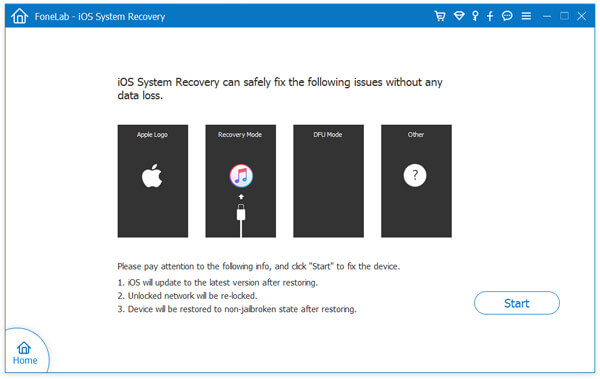
Шаг 2 Нажмите кнопку «Пуск», чтобы исправить слайд, чтобы разблокировать не работает. Вам нужно перевести iPhone в режим Recovery или DFU, чтобы избавиться от проблемы. Просто проверьте другой процесс, чтобы решить проблему.
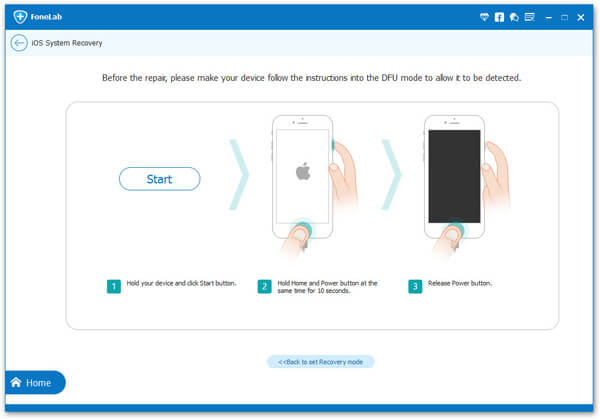
Шаг 3 Выберите правильный режим iPhone и загрузите пакет прошивки, чтобы исправить ваше устройство. Завершение загрузки занимает несколько минут. Вы можете запустить iPhone позже, чтобы определить, работает ли слайд для разблокировки.
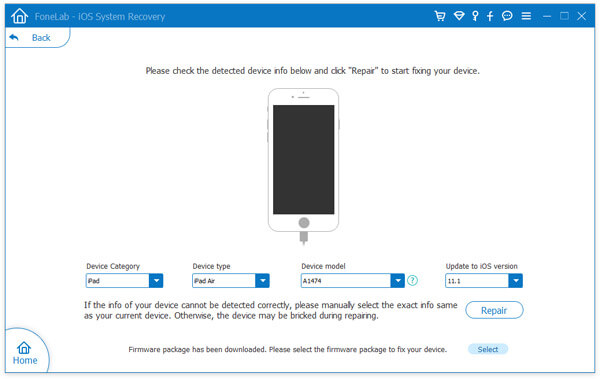
Кнопка домой на экране айфона
Если вы видели на устройстве полупрозрачный квадратик с белым пятном в центре, то это и есть замена нужной кнопки на вашем устройстве.
Эта технология называется AssistiveTouch и она используется в двух случаях: нету возможности дотрагиваться до экрана или нужно адаптивное оборудование.
Если простыми словами, то вы включаете эту функцию если повредили экран и просто нету возможности использовать основные функции телефона.
Кроме кнопки Home в этой технологии есть Центр уведомлений, Функции аппарата(звук, блокировка, поворот), Пункт управления, Сири и Пользователь(разные нажатия на экран).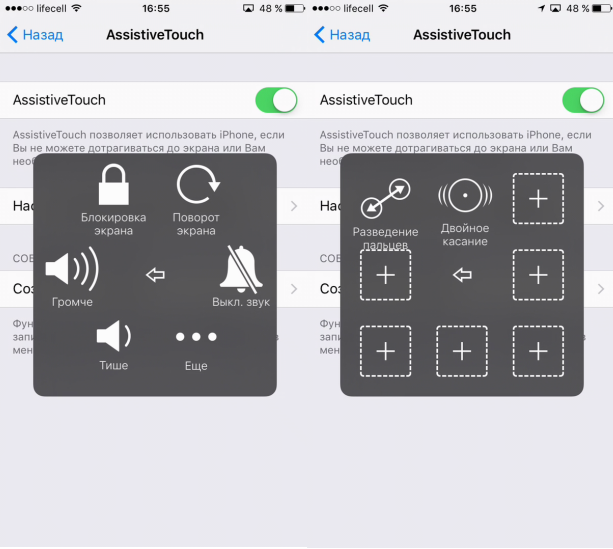
Как видите, если у вас работает только небольшая часть экрана, но вы все видите, то вы все-равно сможете спокойно пользоваться телефона до исправления поломки.
Режим восстановления
«Ребутнуть» Айфон и вылечить программные неисправности, можно через режим восстановления (обнуления). В процессе восстановления, программа iTunes загружает обновленную операционную систему с серверов Apple. После этого утилита удаляет старую прошивку и автоматически установит новую.
Во время этого процесса, ни в коем случае нельзя отсоединять айфон от компьютера. Иначе:
- В лучшем случае придется начинать все заново,
- Сбрасывать настройки до заводских и настраивать iOs под себя заново,
- В худшем – восстанавливать телефон из состояния «кирпича» в сервисном центре.
Когда восстановление завершится, вам останется только сделать первичную настройку и восстановить свою резервную копию из облака.
Принудительная перезагрузка iPad Pro 2018
Шаг 1: Быстро нажмите и отпустите кнопку Увеличения громкости на правой стороне iPad. Кнопку нужно просто нажать, а не зажимать надолго.
Шаг 2: Сразу же после этого нажмите и отпустите кнопку Уменьшения громкости.
Шаг 3: Теперь зажмите Кнопку включения сверху и продолжайте держать её, пока на экране не появится логотип Apple.
Подождите пару секунд, пока ваш iPad Pro загрузится, и появится экран блокировки.
В чем отличие «мягкой» и «жесткой» перезагрузки?
Оба вида перезагрузки предназначены для выключения телефона с последующим автоматическим включением. Как таковой разницы между ними нет, единственное, что их отличает – способ активации. Также стоит отметить некоторые немаловажные нюансы:
- «Мягкую» перезагрузку в основном применяют в случаи небольших подлагиваний смартфона. Такой способ помогает закрыть все фоновые приложения и прекратить их чрезмерное потребление ресурсов. В целом говоря – отличный способ для освобождения оперативной памяти девайса
- «Жесткая» – это принудительная перезагрузка iPhone X, которая отличается тем, что устройство полностью отключается. Именно так удается устранить наиболее серьёзные сбои в работе, когда любые попытки взаимодействия с устройством оборачиваются провалом.
В зависимости от тяжести ситуации выбирается тот или иной способ «перезапуска» смартфона.
«Жесткий» перезапуск iPhone 8, X, если завис экран
Непривычная методика активации функции на первых порах вызывает сложности. Но, стоит всего лишь несколько раз проделать данную операцию, как даже такой трудоёмкий способ становится понятным и доступным.
- Быстро нажмите и сразу же отпустите кнопку увеличения громкости
- Таким же образом нажмите и отпустите кнопку уменьшения громкости
- Зажмите и удерживайте кнопку с противоположной стороны девайса до появления на экране логотипа компании Apple
- В случае необходимости введите пароль
Вот таким немного замысловатым методом осуществляется полная перезагрузка iPhone X и последних устройств компании Apple.
«Мягкий» перезапуск iPhone X, 8, 7, 6, SE, iPad
У всех моделей iPad кнопка питания расположена сверху корпуса. Начиная с «шестого» Айфона в смартфонах она переместилась с верхней части в боковую. Поэтому в зависимости от модели вашего устройства необходимо зажимать кнопку питания, расположенную либо сверху, либо сбоку. В целом методика «мягкой» перезагрузки телефона проводится следующим способом:
- Зажмите «питание» на несколько секунд и дождись появление на экране слайдера
- Проведите пальцем влево по слайду «Slide to Power Off»
- После выключения смартфона, вновь зажмите «питание» для последующего включения
- В случае необходимости введите пароль
Проделать эти действия получится в том случае, если тачскрин устройства отвечает на пользовательские действия. Если этого не происходит, прибегните к принудительному жесткому перезапуску, описанному выше.
Перезагрузку iPhone 7, Plus с помощью двух кнопок
«Семерка» по факту стала первым устройством в линейке продукции Apple, обрекшей тактильную кнопку «Домой», ставшей в большей мере частью операционной системы, нежели структурным компонентом смартфона. Нововведение привело к небольшим проблемам, а именно к тому, что в случае программного сбоя ОС она также отказывалась корректно работать, препятствуя активации «жесткой» перезагрузки. Инженерами купертиновской корпорации для таких случаев был разработан следующий алгоритм действий:
- С правой стороны телефона зажмите кнопку выключения питания
- Одновременно нажмите кнопку, отвечающую за уменьшение громкости, расположенную с левой стороны
- Дождитесь появления логотипа «яблока»
- Введите пароль, если потребует система
Плавно переходим от сложного к простому. Теперь рассмотрим инструкцию по перезапуску «шестого» Айфона и более ранних версий.
Что делать, если завис iPhone 6, 6S, SE, 5S, 5, 4S, 4
Принудительная перезагрузка этих моделей Айфона не вызовет сложностей, пожалуй, даже у самых начинающих пользователей и владельцев «яблочной» продукции. Если картинка на дисплее вашего смартфона зависла, тачскрин перестал полностью функционировать, самое время «заставить» девайс «разгрузить» свою оперативную память.
- Одновременно удерживайте кнопку «Домой» и «Питание»
- Удерживайте до появления на экране логотипа компании Apple
- Отпустите две кнопки и дождитесь последующего включения Айфона
- Если требует система – введите свой пароль
Проделав эти простые действия, можно с легкостью решить большую часть программных проблем, которые, пусть и редко, но возникают во время пользования «шестеркой» и ранними версиями линейки смартфонов Apple.
Нестандартные способы перезагрузки устройства
Существуют и другие, более оригинальные методы, перезагрузить Айфон:
Шрифты
- Зайти в «Настройки», «Основные», затем в «Универсальный доступ».
- Активизировать кнопку «Жирный шрифт».
- Далее телефон предложит совершить перезагрузку, ее необходимо выполнить.
Сброс сетевых настроек
- Чтобы за несколько секунд отключить устройство, нужно зайти в «Настройки».
- В «Основные» выбрать функцию сброса настроек сети.
- Далее ввести пароль блокировки и перезагрузить телефон.
Перезагрузка при неисправности одной из кнопок
- Скачать приложение «Активатор».
- Запустить приложение на главном экране.
- Нажать «В любом случае».
- Выбрать жест, с помощью которого в дальнейшем можно будет перезагрузить устройство.
В статье представлены инструкция: что делать если Айфон завис и не работает. Они подходят для любой версии и модели устройства.
Жёсткая перезагрузка iPhone
Иногда выключить телефон стандартным способом не получается. С большой вероятностью вам поможет так называемый Hard Reset, выключение принудительным способом, который часто применяется и в отношении компьютеров, роутеров и других устройств. Но алгоритм осуществления жёсткой перезагрузки зависит от версии вашего гаджета.
Как принудительно перезагрузить iPhone, имеющий кнопку «Домой»
Почему в Apple решили отказаться от этой кнопки, начиная с iPhone X, современной науке неизвестно – всё-таки она выполняла вполне определённые о понятные функции. Тот факт, что у населения имеется ещё немало вполне работоспособных экземпляров старых смартфонов, требует изложения нескольких вариантов выполнения процедуры.
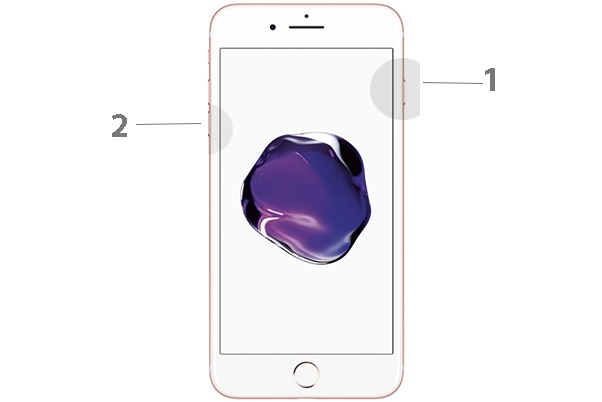
Рассмотрим, как перезагрузить при зависании iPhone SE/5/5s, iPhone 6/6s/6 Plus/6s Plus. Для этого необходимо нажать одновременно и удерживать зажатыми на протяжении порядка десяти секунд кнопки Home и Power. Пиктограмма яблока на экране должна пропасть, и сам экран должен перестать мигать.
Если у вас завис на яблоке и не выключается iPhone 7/8/7 Plus/8 Plus, необходимо проделать ту же операцию, но с кнопками Power и уменьшения громкости звучания динамика. Отпускать нужно, когда логотип производителя на экране пропадёт, как и в предыдущем случае.
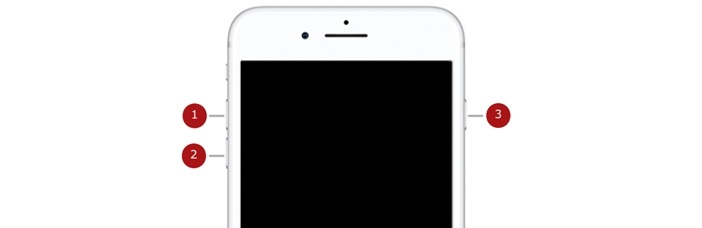
По идее после выполнения перезагрузки смартфон должен восстановить свою работу в нормальном режиме, однако необходимо помнить, что при этом вам нужно будет ввести пароль от своего идентификатора в аккаунте Apple ID.
Как осуществить Hard Reset на iPhone без кнопки
На всех версиях iPhone, начиная с «десятки», кнопка Home отсутствует. Как выключить такой iPhone, если он завис и стандартным способом не выключается? Для него тоже имеется комбинация кнопок для осуществления жёсткой перезагрузки, если iPhone завис и ни на что не реагирует, а на экране горит пиктограмма яблока. Сама процедура чуть сложнее для запоминания, и всё же её необходимо знать. Итак, быстро однократно нажимаем кнопку увеличения громкости звучания, затем повторяем процедуру с кнопкой уменьшения громкости. После этого зажимаем кнопку Power и дожидаемся пропадания логотипа Apple, что и будет свидетельством начала процесса перезагрузки вашего смартфона.

Гипотетически может встретиться ситуация, когда все механические кнопки не работают. Выход есть и в этом случае – функция Assistive Touch эмулирует работу кнопок с помощью жестов, но она должна быть предварительно активирована («Настройки/Основные/Универсальный доступ/Физиология»). При зависании смартфона можно попробовать использовать эту функцию, прикоснувшись к значку Assistive Touch. Если телефон среагирует, кликните по пиктограмме «Аппарат», а на новом экране – зажмите кнопку «Блокировка экрана», пока не появятся стандартные кнопки «Выключить/Отменить».
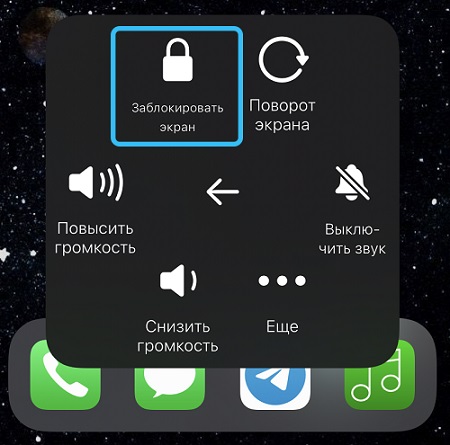
«Профилактика» от повторного появления сбоя
Если сломанный тачскрин перестал реагировать на прикосновения, то необходимо принять меры предосторожности. Постоянная трата средств на посещение сервисных центров для исправления работы экрана приводит к большим затратам
Для того чтобы владелец iPhone не допустил поломку тачскрина вновь, он должен соблюдать несколько правил, которые позволят снизить риск возникновения проблемы:
- Аппарат не должен контактировать с влагой. Старайтесь убирать от него подальше стаканы, бутылки. Не используйте телефон при купании в бассейне или в собственной ванне;
- Также не оставляйте телефон в помещениях с высокой влажностью, например, банях. Маленькие частицы влаги попадают через микрощели внутрь мобильного устройства. Это приводит к короткому замыканию;
- Приобретайте специальные средства защиты, которые будут закрывать все возможные места проникновения влаги;
- Защищайте телефон от механического воздействия. В этом помогают обычные бамперы, защитные пленки, стекла, а также обычные резиновые чехлы для телефонов.
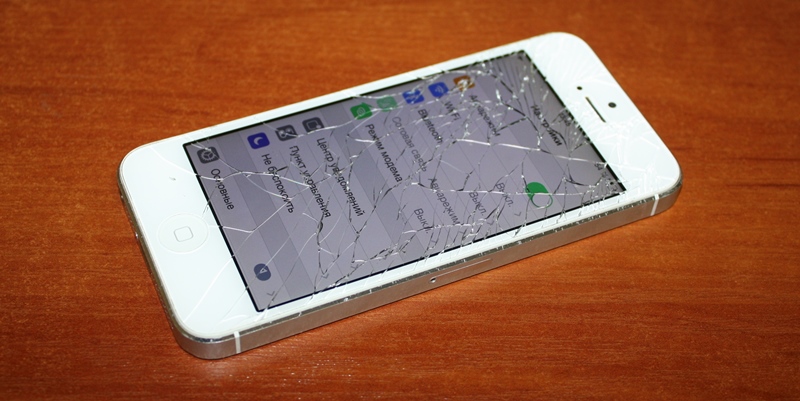
Как выключить Айфон 6
Iphone 6 внешне немного отличается от Айфона 5, расположением кнопки включения и размерами. Она располагается на боковой панели, а не вверху, как было раньше.
Стандартное отключение
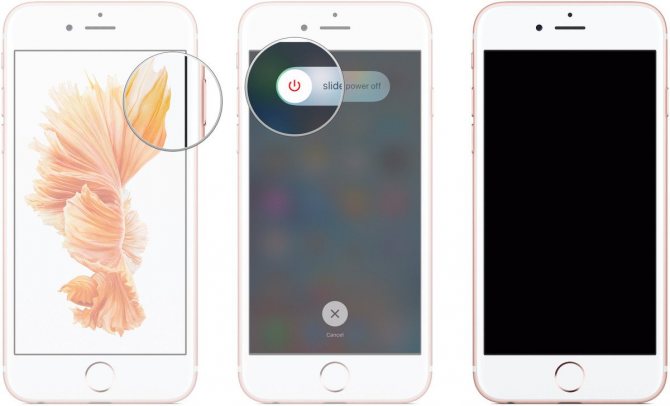
Чтобы выключить Айфон 6 обычным способом, следует на несколько секунд зажать клавишу питания. В 6 модели она располагается справа, на боковом корпусе. Откроется окно, в котором следует передвинуть ползунок вправо. Смартфон отключится.
Меню «Настройки»
Выключить IPhone 6 можно через меню настроек. В окне «Основные» будет надпись: «Выключить». Нажав на нее, пользователь увидит слайдер, после активации которого, телефон выключится и уснет.
Важно!
Возможно отключение через «Assistive Touch», как в 5 устройстве.
Отключение с помощью кнопок
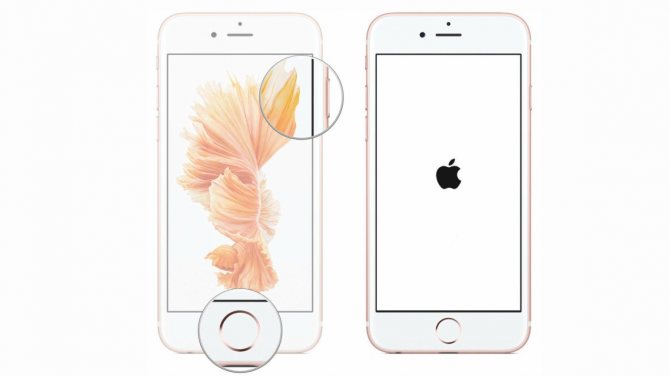
Чтобы «усыпить» iPhone при зависании экрана или поломки сенсора, достаточно использовать 2 основные: «Домой» и «Power». Нужно одновременно зажать «Домой» и «Power» на 5-6 секунд. Появится черный экран, начнется перезагрузка.
Важно!
Старые гаджеты, могут плохо реагировать на обновления, т.к. новая прошивка подстроена под последние смартфоны. Поэтому некоторые рекомендуют не обновлять смартфон после его покупки.
Как перезагрузить Айфон если экран не работает

Чтобы перезагрузить Айфон если не работает экран, необходимо воспользоваться экстренной перезагрузкой. На разных версиях Айфона это делается по-своему.
Если у пользователя iPhone 6S и ниже, то нужно проделать следующие действия:
- нужно нажать одновременно кнопку включения смартфона и клавишу домой, делая это на протяжении 7-8 секунд;
- после того, как смартфон выключится совсем, нужно отпустить клавиши;
- должно появиться яблочко, которое будет сигналом о том, что смартфон работает в стандартном состоянии;
- если оно не появилось, нужно зажать клавишу включения и ждать яблочка на дисплее смартфона.
Этот способ перезагрузки называется «Hard Reset» или «экстренная перезагрузка» и таким образом она работает на любом смартфоне, до iPhone 7. Айфоны 7 версии и выше, получили сенсорную кнопку домой и с ней подобные манипуляции уже не работают.
С ними нужно проделать следующие действия:
- нужно нажать на клавишу питания и кнопку регулировки громкости. Так нужно удерживать клавиши примерно 7-8 секунд;
- затем появится яблочко на дисплее смартфона;
- если яблоко не появилось, нужно удерживать клавишу включения.
Этот способ перезагрузки актуален даже для iPhone X и выше, где кнопка «Домой» и вовсе исчезла.













![Как перезагрузить iphone или ipad [инструкция]](http://u-tune.ru/wp-content/uploads/b/9/8/b981f3ed41d4e14fc4e04eb2b6119fa2.jpeg)